تكامل طرف القلم مع OneNote Mobile في Windows 10 Anniversary Update
القلم هو أقوى حتى في نظام التشغيل Windows 10تحديث الذكرى ، توفير مجموعة من التحسينات ؛ جعل الأجهزة مثل Surface Pro أكثر جاذبية وطبيعية. نظرنا إلى Windows Ink Workspace الجديد ، والذي يتضمن تطبيقات صغيرة يمكنها مساعدتك في إعداد ملاحظة أو تعليق أو رسم فكرة. القلم يعمل حتى تلك الابتكارات الجديدة. منذ Windows 8 ، قامت Microsoft بتضمين إصدار حديث من OneNote ، والذي يتم تحديثه باستمرار بميزات ووظائف جديدة. في هذه المقالة ، نلقي نظرة على كيفية البدء باستخدام القلم إذا كنت تملك جهازًا مدعومًا.
استخدام القلم الخاص بك في Windows 10 Anniversary Update
لأي طالب العودة إلى المدرسة أويعتبر محترفو الأعمال الذين يريدون طريقة طبيعية لالتقاط المعلومات أو إنشاء محتوى ، طريقة ممتازة للقيام بذلك. أول مكان للبدء بعد التحديث إلى Windows 10 Anniversary Update هو "إعدادات القلم". انقر ابدأ> إعدادات> الأجهزة> قلم الحبر و Windows. هنا يمكنك إجراء بعض التخصيصات لاجعل استخدام قلمك مريحًا مع Windows 10. يمكن للمستخدمين ضبط القلم للاستخدام الأيمن أو الأيسر ، وتعيين السلوكيات عند التفاعل مع سطح مكتب Windows.

يمكنك تغيير السلوكيات الإضافية مثل ضبط زر القلم لفتح تطبيق معين. بشكل افتراضي، انقر مرة واحدة تم تعيينه لإطلاق Windows Ink Workspace. يمكن إجراء المزيد من التخصيصات مثل إطلاق Sketchpad أو Sticky Notes أو Screen Sketch. تشمل الخيارات الأخرى التي يمكنك الاختيار من بينها تطبيق OneNote Universal أو تطبيق سطح المكتب الكلاسيكي.
إذا قررت الاحتفاظ بـ Windows Ink Workspace ، فأنت بذلكيمكن تكوين زر القلم. إتاحة الوصول إلى مساحة عمل الحبر من شاشة الإشارة حتى عند قفل الجهاز. يمكن أيضًا تعيين إجراء النقر المزدوج لتطبيق ثانوي. لذلك ، إذا كنت تحتاج أحيانًا إلى استدعاء OneNote ، فيمكنك ضبط زر القلم للقيام بذلك. اضطررت إلى إقران القلم الخاص بي عبر البلوتوث أولاً للحصول على هذا العمل. تحقق من مقالتنا السابقة حول كيفية إقران أجهزة Bluetooth في نظام التشغيل Windows 10. ويمكن أيضًا تعيين إجراء الضغط مع الاستمرار لتشغيل التطبيقات أيضًا. لقد وضعت الألغام لإطلاق Cortana.
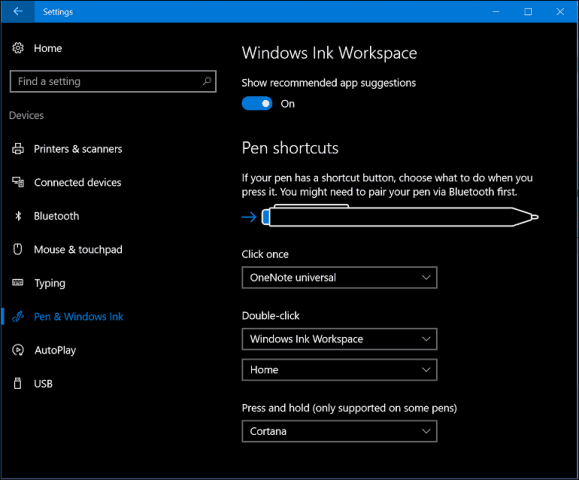
استخدام OneNote Universal مع قلمك
بمجرد إعداد القلم بالطريقة التي تريدها ،يمكنك البدء في استخدامه لإدخال المعلومات والتفاعل مع التطبيقات الخاصة بك. OneNote هو تطبيق عالمي قوي لتدوين الملاحظات ، ومُجمع مجانًا مع Windows 10. يمكنك استخدامه لكتابة الملاحظات وجعلها متزامنة عبر جميع أجهزتك التي تشغل OneNote و OneNote Online. تطبيق OneNote سهل للبدء. أولاً ، ستحتاج إلى تسجيل الدخول إلى حساب Microsoft الخاص بك للحفاظ على مزامنة الملاحظات والصفحات الخاصة بك.
على عكس إصدار سطح المكتب من OneNote ، فإنالتطبيق العالمي يتميز بواجهة أبسط. في الجزء العلوي ، توجد قائمة همبرغر حيث يمكنك الوصول إلى الملاحظات الحديثة والمقاطع المطبوعة وتقديم الملاحظات وتعديل إعدادات التطبيق أو تسجيل الخروج. على الرغم من أن OneNote تطبيق سهل الاستخدام للقلم ، إلا أنه يعمل تمامًا مع Touch و Keyboard. يمكنك حتى إدخال مزيج من المحتوى ، والذي يتضمن النص المكتوب والأشكال المرسومة.
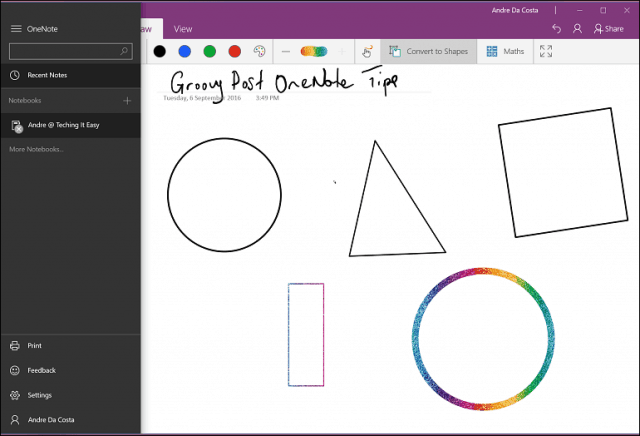
هناك العديد من علامات التبويب التي يمكنك استخدامها لتنسيق ملاحظاتك وسلوك القلم واللمس عند العمل في OneNote Universal.
الصفحة الرئيسية ميزات علامة التبويب أزرار لتعديل النص مثل نمط الخط ، والرصاص ، والمسافة البادئة ، والوصول إلى الكاميرا وإدراج صورة.

إدراج تتيح لك علامة التبويب إدراج جدول أو مرفقات مثل مستند Word أو جدول بيانات أو الوصول إلى الكاميرا أو إضافة صور وارتباطات تشعبية.

رسم توفر علامة التبويب مجموعة من الأدوات الإبداعية للاستخدامالقلم. يمكنك تحديد ، وتنشيط الممحاة وتحديد نصائح مختلفة مثل القلم والقلم الرصاص وسمك. يمكن للمستخدمين الاختيار من بين مجموعة واسعة من ألوان الحبر ، بما في ذلك تأثيرات حبر ممتعة بألوان المجرة وألوان قوس قزح.
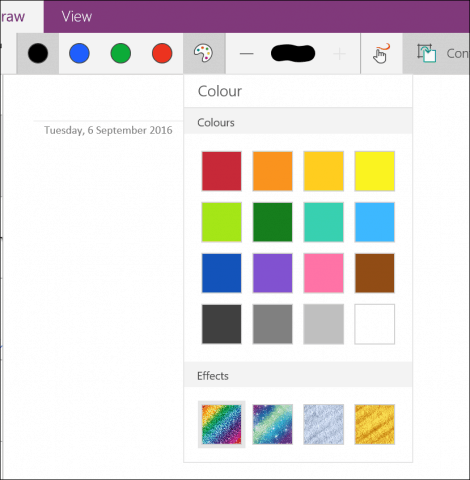
يمكنك أيضًا تمكين خيار استخدام اللمس أو الماوس لرسم الرسومات وتحويلها إلى أشكال أثناء الطيران. يمكنك أيضًا استخدام OneNote لتحويل وحل معادلات الرياضيات.

رأي علامة التبويب - يمكنك تمكين الخطوط المسطرة ، والتكبير أو التصغير ، وإخفاء قائمة الصفحات وإعادة تشغيل المحتوى الذي تم إدخاله.

لإنشاء صفحة جديدة ، انقر فوق إضافة صفحة زر.
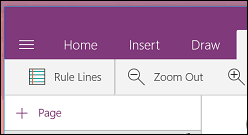
إذا كنت ترغب في تعديل صفحة قسم مثل حذفها أو نقلها أو نسخها أو ربطها ، فما عليك سوى النقر بزر الماوس الأيمن عليها واختيار الخيار المطلوب.
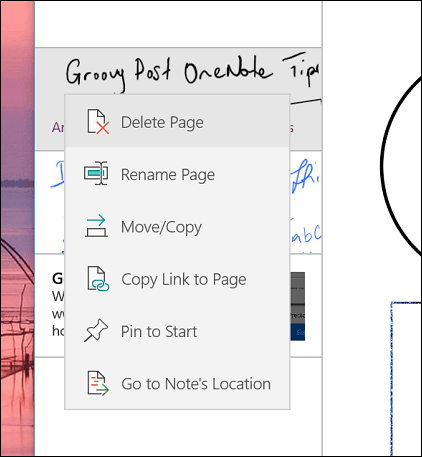
لبدء كتابة النص ، اختر من بين أحد نصائح القلم المتاحة. إذا كنت تفضل الكتابة بالقلم الرصاص أو رسم شكل ، يمكنك اختيار ذلك.


إذا كنت ترغب في تحويل الشكل الموضح ، انقر أولاً فوق تحويل إلى الأشكال ثم استخدم القلم لرسم شكل معين. سيقوم OneNote بالكشف عن الشكل تلقائيًا وتحويله.
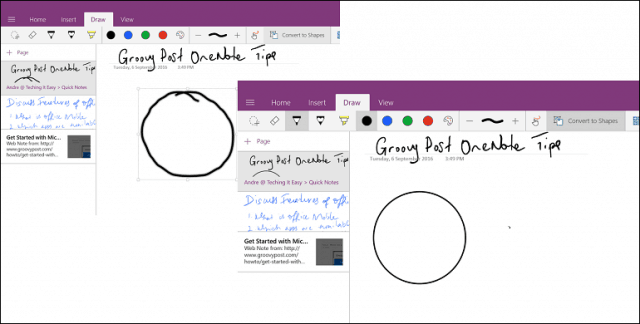
منذ أن حصلت على جهاز Surface Pro 3 ، وجدتطرق جذابة لاستخدام القلم كجزء من سير العمل الخاص بي. إذا كان لديك Office Desktop مثبتًا ، يمكنك الوصول إلى العديد من أدوات التحبير نفسها في Word 2016. إذا كنت ترغب في أي وقت مضى في الاستثمار في جهاز لوحي ، والميزات والوظائف ، فهذا سبب وجيه للحصول على واحدة. تأكد من تثبيت ملحق OneNote Clipper. انه لشيء رائع للبحث والتقاط المعلومات. يمكنك إرسال مقال بسرعة إلى OneNote ثم التعليق عليه.
هل تستخدم نظام Windows 10 على جهاز لوحي؟ هل قمت بالتحديث إلى Anniversary Update؟ إذا كان الأمر كذلك ، فأطلعنا على بعض الابتكارات التي تعجبك في آخر التحديثات.
![قماش لـ Microsoft OneNote [groovyReview]](/images/office/canvas-for-microsoft-onenote-groovyreview.png)









اترك تعليقا